Synchroniser le client de messagerie Outlook sur des ordinateurs à l'aide de SkyDrive
Divers / / February 12, 2022
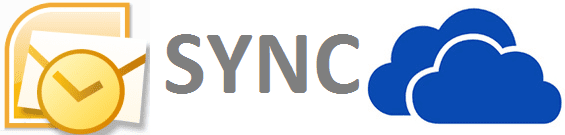
Si vous faites partie d'une organisation qui utilise le client de messagerie MS Outlook pour les comptes de messagerie des employés, vous saurez que votre les comptes sont synchronisés entre les ordinateurs et sur Outlook Web Access. En effet, vos comptes résident sur le serveur d'échange et vous pouvez vous y connecter à l'aide de n'importe quel appareil. Les appareils conservent à leur tour une copie locale.
Pour les e-mails privés, vous utilisez probablement des services tels que Gmail, Outlook.com et Yahoo Mail. Dans de tels cas, vous n'avez pas à vous soucier de la synchronisation. Cependant, il y a des gens comme moi qui ont fusionné tous ces comptes en utilisant un client de messagerie de bureau comme Outlook.
Astuce cool : Vous avez toujours voulu synchroniser Windows Sticky Notes sur tous vos ordinateurs? Voici notre guide pour vous aider à vous installer.
Maintenant, le problème est qu'il n'y a pas de serveurs d'échange pour de telles versions privées de clients de messagerie (en fait, cela coûterait cher). Et comme j'utilise plusieurs ordinateurs, je dois configurer manuellement chaque copie de l'outil. Cela aide dans une certaine mesure lorsque seuls les e-mails sont pris en compte. Mais, pensez-vous que j'utilise le client uniquement pour cela? Non, je dois aussi
synchroniser d'autres choses comme les contacts, les détails du calendrier, tâches, etc.Pour que cela se produise, j'ai configuré SkyDrive travailler comme mon serveur d'échange personnel. Cette configuration unique fonctionne à merveille depuis lors. Vous voulez faire ça aussi? Voyons les étapes.
Noter: Les étapes indiquent la configuration de MS Outlook 2007 sur Windows 7. Il peut varier peu sur les autres versions d'Outlook ou de Windows.
Étapes pour synchroniser le client de messagerie Outlook sur plusieurs ordinateurs
Étape 1: Ouvrez la boîte de dialogue Exécuter (le moyen le plus simple consiste à appuyer sur Clé Windows + R) et ouvrez l'emplacement C:\\Utilisateurs\Nom d'utilisateur\AppData\Local\Microsoft\Outlook. Remplacez le nom d'utilisateur par le nom de votre compte. Pour moi, c'est Sandeep.
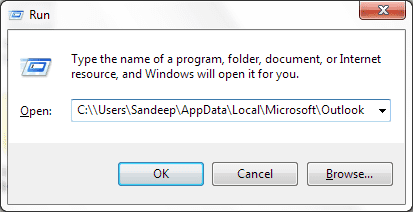
Si cela ne fonctionne pas, vous pouvez ouvrir Outlook et vérifier l'emplacement en cliquant avec le bouton droit sur Dossiers personnels et choisissant de Ouvrir le fichier de données Outlook. Puis fermer MS Outlook s'il est ouvert. Il doit être fermé pour le reste de l'installation.
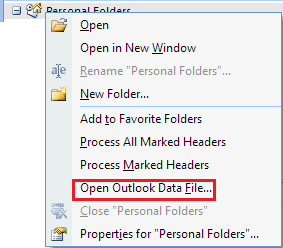
Étape 2: Coupez le fichier Outlook.pst de cet emplacement. De plus, vous voudrez peut-être couper les fichiers .pst pour d'autres boîtes de réception (comme j'en ai un pour Gmail).
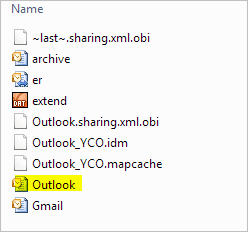
Étape 3: Accédez au répertoire SkyDrive. Vous pouvez créer un nouveau dossier ici. Maintenant, collez les fichiers copiés dans un emplacement SkyDrive.
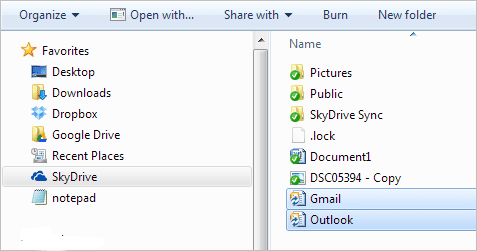
Étape 4: Démarrez l'interface Outlook. Vous serez averti que l'application ne trouve pas Outlook.pst. Cliquer sur D'accord, accédez au fichier au tout nouvel emplacement SkyDrive et Ouvert cette.
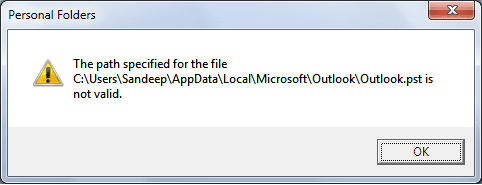
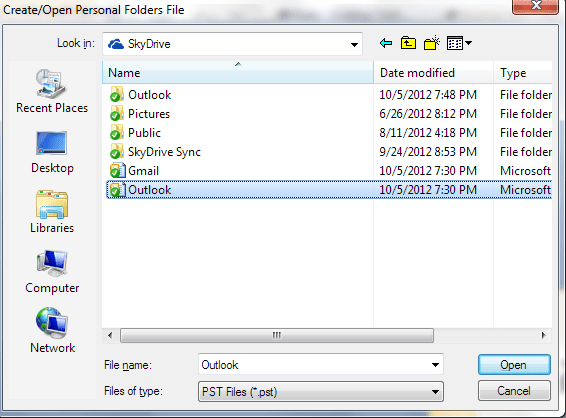
De même, si vous avez déplacé d'autres fichiers .pst, il vous sera également demandé de pointer vers eux. Vous pouvez également choisir de les déplacer ultérieurement.
Étape 5 : Fermez Outlook une fois de plus. Lorsque vous l'ouvrirez ensuite, tous ces dossiers seront synchronisés. Faites de même sur les autres ordinateurs que vous utilisez. Cette fois, supprimez les fichiers .pst de l'emplacement d'origine et pointez vers le nouveau sur SkyDrive.
Noter: Pour une synchronisation complète et correcte, vous devez vous assurer de fermer l'outil sur une machine avant de l'ouvrir sur une autre.
Conclusion
C'est en effet mon serveur d'échange personnel. J'ai choisi SkyDrive parce qu'il me donne le avantage de l'espace de stockage. Vous pouvez également le faire en utilisant d'autres services comme Google Drive ou Dropbox. Mais, quoi que vous utilisiez, vous devez vous assurer que la taille .pst est dans les limites de stockage de ce service. Et par conséquent, nous vous suggérons également d'archiver fréquemment vos e-mails sur le lecteur local et de ne jamais transférer le fichier archive.pst sur SkyDrive. J'espère que cela pourra aider.
Dernière mise à jour le 03 février 2022
L'article ci-dessus peut contenir des liens d'affiliation qui aident à soutenir Guiding Tech. Cependant, cela n'affecte pas notre intégrité éditoriale. Le contenu reste impartial et authentique.



